8.4 Wi-Fi网络测试及优化实例
8.4.1 站点概况
某大厦外观如图8-16所示。总层数30层(地下2层,地上28层)。办公楼层标高3.4m,单层面积约1000m2。

图8-16 某大厦外观图
该大厦是一个重要的Wi-Fi网络热点,楼内共设计部署151个双模AP(同时支持2.4GHz IEEE 802.11b/g与5.8GHz IEEE 802.11a标准),同时大厦内其他部门也独立部署了一定数量的AP,这样就造成大厦内AP数量众多。但在2.4GHz频段,IEEE 802.11b/g只有3个不重叠信道可以分配,因而楼内Wi-Fi网络AP间同频/邻频干扰较严重,导致网络性能因干扰受限。
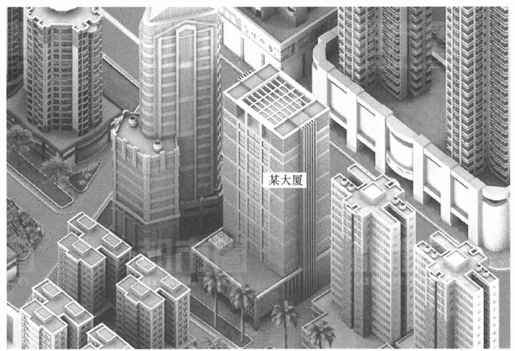
图8-17 某大厦与周围高层建筑物距离较近
该大厦为玻璃幕墙建筑,而玻璃对电磁信号的衰减能力较弱,且其周围高层建筑物密布,楼宇之间距离较近(如图8-17所示),因而对周围楼宇内部署AP的2.4GHz外来无线信号屏蔽能力弱,导致大量其他AP无线信号透射到楼内,进一步加重该大厦楼内信号的杂乱程度。
8.4.2 某大厦会议室Wi-Fi网络优化
1.调整方案
某大厦7层、8层主要作为会议室使用,通过AirMagnet Laptop PRO 8.0测试发现:靠楼边会议室Wi-Fi信号较差,受干扰较严重,初步判断干扰来自周围建筑物AP信号泄漏以及楼内AP信号同/邻频干扰。
经过前期调整,在楼内AP的发射功率已降至最低情况下,网络质量提升效果仍然不明显,因为单纯通过降低楼内AP发射功率即便能保证系统内的干扰降到最低,也难以保证Wi-Fi网络不受外来信号的影响。因而单独靠降低楼内AP发射功率的方法不能从根本上解决问题。在这种情况下,关闭楼内部分AP的IEEE 802.11b/g射频功能(保留AP的IEEE 802.11a射频功能,以保证网络容量),增大其余AP的功率,以提高信噪比,增强服务质量。
调整后7层AP部署的情况如图8-18所示。运行中的AP已标注出来,其余为已经关闭了IEEE 802.11b/g射频功能的AP。其中深色区域功率为-50~-60dBm,浅色区域功率为-30~-50dBm。
调整后8层AP部署的情况如图8-19所示。

图8-18 调整后7层AP运行示意图

图8-19 调整后8层AP运行示意图
2.调整效果
选取702会议室,利用AirMagnet Laptop PRO 8.0测试软件进行测试,以评估调整后的效果,主要观察IEEE 802.11b/g的干扰情况。调整前702会议室测试结果如图8-20所示。
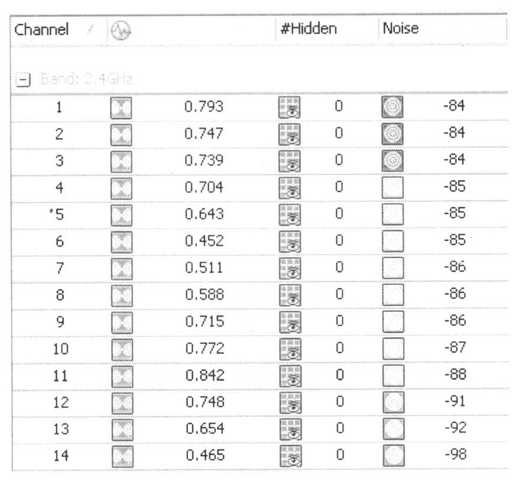
图8-20 调整前702会议室测试结果
从图8-20可以看出,在所有AP均开启的情况下,1到11号信道的干扰比较强,背景噪声较大。
调整后702会议室测试结果如图8-21所示。
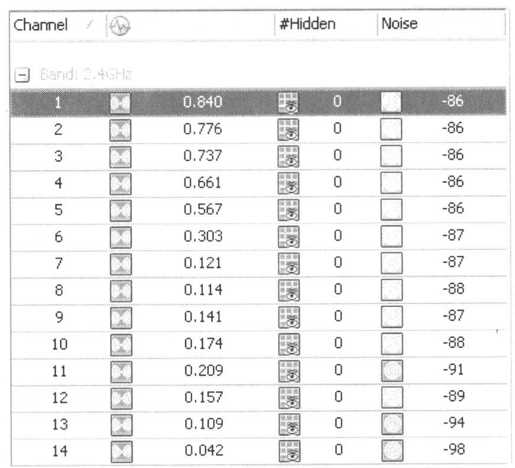
图8-21 调整后702会议室测试结果
关闭了5个AP的IEEE 802.11b/g射频功能后,背景噪声虽然没有大大降低,但是AP本身的发射功率提高间接提高了信噪比,网络指标有所提升。
调整前818会议室靠窗位置测试结果如图8-22所示。
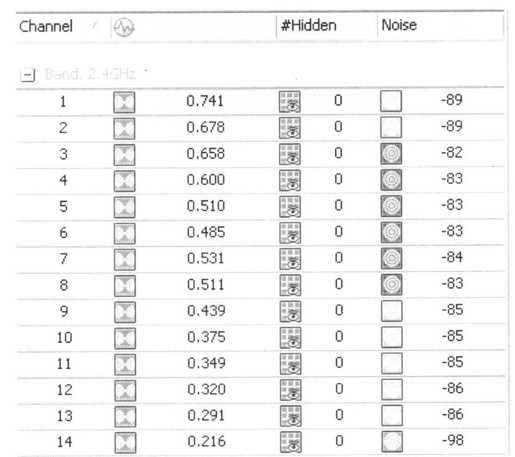
图8-22 调整前818会议室测试结果
从图8-22可以看出,在所有AP均开启的情况下,1到11号信道的干扰比较强,背景噪声较大。
调整后818会议室靠窗位置测试结果如图8-23所示。
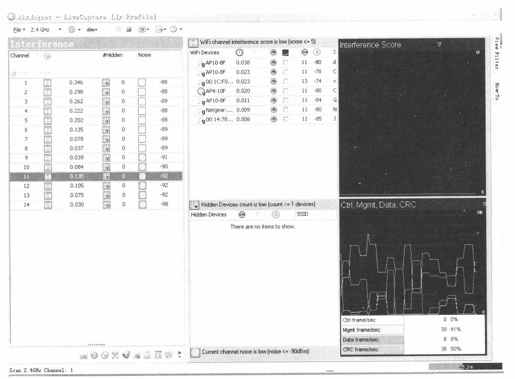
图8-23 调整后818会议室测试结果
从图8-23可以看出,在关闭部分AP IEEE 802.11b/g射频功能并提高其余AP发射功率后,1到11号信道指标明显提升。
3.后续调整建议
根据前面调整及复测情况,提出以下后续调整建议。
(1)考虑到8楼的隔层比较多,造成信号衰减大,因此将7层、8层AP的功率提高到等级2(-14dBm)。调整后出现以下情况:在楼层中央位置测试时,对角位置AP的干扰会稍高,AirMagnet的评分在0.5左右,考虑到随着接入终端的增加,干扰可能会进一步抬升(干扰可接受的范围是:在满负荷情况下,指标小于5)。
(2)在7层正北靠窗位置(706会议室)进行测试,发现在提高AP功率后,角落处AP在该位置的RSSI也在一70dBm左右,很难覆盖到该位置,而部署在楼层中间的AP在抬高功率后能覆盖到该位置。
(3)上下楼层相临的AP已经存在轻微的窜扰。
(4)建筑的正南北面由于没有部署AP,靠窗位置受外围的干扰比较严重,干扰信号强度不定。
从以上的调整和测试结果可以推断:假设所有楼层都近似用同一个模型来部署(5个2.4G的AP都部署在4个角和中央位置,同楼层的AP和楼层间的AP也将信道错开),在功率都调整到等级2的时候,楼层间已经会产生少许串扰,因此,全局工作在2.4G的AP的功率设置为等级3是比较合适的。
8.4.3 办公室测试
通过测试发现,USB无线网卡的性能有限,直接连接台式机时,只能接收到1格信号,无线速率在10Mbit/s左右。通过延长线,网卡放置在桌面时,信号显示为2格,无线速率提高到24Mbit/s左右。若再增加USB延长线,将网卡放到桌角,速率提升到了36Mbit/s以上。
而使用笔记本,在该位置测试时,信号全满,无线速率为54Mbit/s。
实验证明USB网卡由于天线很小,接收增益较低,对无线信号覆盖要求很高。鉴于USB网卡性能有限,加上高层窗外干扰信号不定,建议配置较好的无线网卡(最好是支持IEEE 802.11a),以保证办公室内Wi-Fi业务质量。
针对用户投诉点,实地使用本地认证进行测试。
(1)17楼西南位置,现已能够正常使用,投诉原因可能是前一阶段关闭了低速率条件连接和解除对IEEE 802.11b的支持。
(2)13楼西南角,现已能够正常使用,但不排除使用USB网卡会出现不稳定的情况。
(3)13楼正北面靠窗位置,现已能够正常使用,偶尔来自室外的干扰增强后会导致终端切换。
(4)25楼正北面靠窗位置,测试中出现掉线,原因可能为外来的干扰信号导致。
(5)706会议室靠窗位置,现已能够正常使用,但信噪比较低,上网速率较慢。
根据上述情况,重新为1至14层工作在IEEE 802.11a模式的170个AP规划了功率和信道并进行干扰排查,确定了室外的部分干扰源和18层业务管理室里有一个AP(TP-LINK)干扰到了2.4GHz的6号信道,如图8-24所示,已经协商关闭。
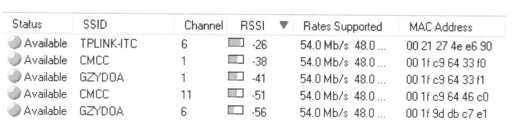
8.4.4 压力测试
1.测试一
测试方法
使用Windows自带的PPPoE软件,使用不限速度的账号“jinhai”进行测试。
在14台测试终端上开启QQ与FETION的同时,开启FLV视频文件播放,或者进行网络电视播放。其中4台终端开启迅雷软件进行网络下载。
测试60min,观察是否发生PPPoE掉线,网络视频播放是否流畅。
(1)测试位置一:703会议室、706会议室。
测试结果
在703会议室,大多数终端关联上IEEE 802.11g,经过近40min测试,所有的视频都流畅播放,从而可以说明网络容量不存在问题。
期间有5个终端出现掉线,都是在靠窗位置。为这些终端安装了RAS PPPOE拨号软件后,将挂断时间设置为1min,之后掉线的情况有所好转。
703会议室AirMagnet测试结果:IEEE 802.11g(Channel 11)干扰指数20~35;IEEE 802.11a干扰指数比IEEE 802.11g低。
在706会议室,由于IEEE 802.11g背景噪声高,靠内的终端能关联上楼层中央的AP,靠窗的终端会关联到两角的AP。
30min测试内仅有一终端出现掉线,另有一外置网卡不能很好地接收到信号。
706会议室AirMagnet测试结果:IEEE 802.11g的干扰指数在18到24之间;IEEE 802.11a的干扰指数在19左右。
(2)测试位置二:818会议室。
测试结果:
没有终端掉线。
AirMagnet测试结果:IEEE 802.11g(Channel 1)干扰指数稳定在25左右,IEEE 802.11a干扰指数在5以下。
(3)测试结论。
过高的干扰指数,意味着系统吞吐率的下降和掉线率的上升。
706会议室测试结果说明:即便有独立的AP覆盖,如果不控制好外来干扰信号,也会不可避免地造成掉线。
随着接入终端数目的增加和外围噪声的叠加,会导致系统噪声指数急速抬高。
测试结果表明,在噪声指数达到25时,系统还能为至少14个终端提供流媒体视频服务。
703会议室测试说明:使用IEEE 802.11a来补充容量和控制干扰是有效手段。
2.测试二
(1)测试位置:干扰很少的7层中心展览厅。
(2)测试结果。
⑴终端行为一:开启一个视频网站,连接QQ,并浏览网页。
10终端:干扰指数10。
7终端:干扰指数8。
4终端:干扰指数5。
1终端:干扰指数0.3。
⑵终端行为二:4终端同时附着在AP上,迅雷只开启单一任务。
1终端开启迅雷:500KB/s(不限速),干扰指数10。
100KB/s(DL)/50KB/s(UL),干扰指数最高3。
2终端开启迅雷:100KB/s(DL)/50KB/s(UL),干扰指数最高10。
3终端开启迅雷:100KB/s(DL)/50KB/s(UL),干扰指数最高13。
4终端开启迅雷:100KB/s(DL)/50KB/s(UL),干扰指数最高20。
(3)测试结论:在多用户的情况下,带宽限制是很有必要的(例如会议保障时,最好禁止用户使用下载软件),因为某些大流量业务带来了更大的干扰。
3.压力测试总结
(1)使用RAS PPPoE,修改PPPoE拨号参数的意义。
在为终端修改了PPPoE参数“挂断前的空闲时间”后,终端对掉线的敏感度降低。原因是将PPPoE挂断时间设置为1min后,从某种程度上避开了PPPoE对无线的敏感性,降低断线的频繁程度。
若能针对Wi-Fi开发专用的PPPoE拨号软件,或者采用其他对无线传输不敏感的认证方式,用户感知会有很大改善。
(2)带宽限制有很大意义。
某大厦楼宇四周其他建筑物内Wi-Fi信号的干扰,对2.4G频段的Wi-Fi业务影响很大,有些干扰源的强度甚至达到-75dBm,很大原因是玻璃对信号的衰耗很小。因此,在该大厦窗边上的位置,很容易受到干扰的影响。即便是信噪比足够高的区域,也可能由于外来干扰的偶然叠加而影响正常的Wi-Fi业务。
该大厦2.4GHz频段,在距离AP3~5m的范围内,能够比较有效地保障稳定性。该大厦内5.8GHz频段,干扰源很少。在706会议室测试时,2.4G的环境比较恶劣,而关联到了5.8GHz频段的设备没有出现掉线情况,说明在干扰较大的区域,仅保留5.8GHz频段是提高用户感知度的一个有效方法。
在会议室区域,如果要完全保证信号质量,最好在窗户上增加对外来信号的衰减。
8.4.5 某大厦Wi-Fi核心网络侧优化
某大厦Wi-Fi集团认证使用中达AC(RG4000),中达AC(RG4000)属于小容量AC,出口带宽最大为20Mbit/s,理论上支持的最大并发用户数为256个,而在实际使用过程中最高的并发用户数为60个左右。该大厦Wi-Fi用户多,单独使用一个AC,在用户使用集团认证时会出现掉线等异常现象。针对集团认证的异常现象,进行了业务测试和分析。具体如下。
下午3∶20进行集团认证测试,根据IPnet系统,查到当时AC的在线用户数为39个,CPU利用率达到89%。测试中发现以下异常现象。
(1)Portal页面显示缓慢,甚至无法显示,需要刷新后才能打开。
(2)抓包分析发现用户终端发送数据包给AC后,AC没有及时回复数据包。
(3)登录AC查看信息时,AC响应很慢,查看在线用户数需要23s的时间,而正常情况下仅需要1s的时间,而且AC的部分图片无法显示。
下午7∶15分再进行集团认证业务测试,根据IPnet系统,查到当时AC的在线用户数为13个,CPU利用率为15%。业务过程流畅,AC响应快速,测试正常。
从以上的业务忙时和闲时两个时间段的测试,可知业务忙时AC的CPU利用率过高,这是导致AC响应缓慢的原因。通过对IPnet报表进行分析,可以看到CPU利用率和在线用户数存在一定的关系。2月17日该大厦中达AC的用户数和性能图如图8-25所示:
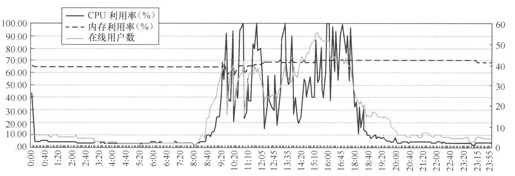
图8-25 中达AC用户数及性能对比图
由图8-25可知,业务忙时大约在9:00~18:00,在这个期间在线用户基本保持在20个以上,CPU利用率也保持在20%以上,这两个参数的波动相当剧烈,而且存在一定关系,下面比较典型的时间点进行分析。
9∶00左右,业务忙时初期,在线用户数首先开始增长,CPU利用率随着在线用户数的增长也逐渐升高。
9:35,在线用户数达到一个峰值,为43个,而CPU利用率为93%。
9:40,在线用户数骤降到19个,说明此刻应该有一批用户掉线,此时CPU利用率也降到41%。
9:50,在线用户数又增长到37个,掉线用户重新上线,CPU利用率为38%。
10:00,在线用户数增长到39个,CPU利用率飙升到94%。
10:20,在线用户数又骤降到21个,CPU利用率降到27%。
在业务闲时,在线用户数在20以下,CPU利用率比较低而且平稳,基本维持在10%以下,所以在闲时,业务测试正常。
为了对比分析,提取集中式AC1在单日的数据形成性能图如8-26所示,AC1的在线用户数最高为12个,CPU利用率保持在10%以内,运行良好。
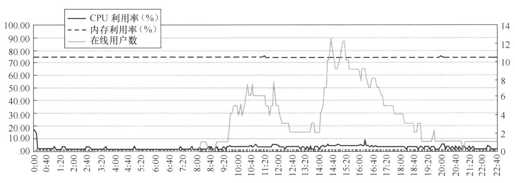
图8-26 AC1用户数及性能对比图
AC2在单日的性能如图8-27所示,和该大厦AC存在同样的情况,用户数比较多,CPU利用率剧烈波动,伴随着在线用户数而变化。

图8-27 AC2用户数及性能对比图
结论:在线用户数的增长导致了AC的CPU利用率的飙升,进而使AC响应缓慢和用户掉线。中达AC RG4000容量小是其本身固有的瓶颈,而该大厦业务量较大,中达AC无法满足用户的正常需求。解决问题的途径有二:⑴更换AC;⑵减少业务量。
8.4.6 未来调整优化建议
1.核心侧
(1)建议更换AC。目前中达AC RG4000已经停产,没有厂家提供技术支持,建议对该设备进行更换,使用大容量、功能丰富的AC。使用大容量AC可以较少AC数量,使IP地址分配简化,减少维护工作量。使用功能丰富的AC,如支持域划分和VLAN划分的AC能够同时支持集团认证和本地认证,支持NAT的AC能够为用户分配私网IP地址,节约大量的公网IP地址资源。
(2)建议减少业务量。减少AC在线用户数是保持AC稳定运行的有效措施,可以通过观察平时哪些用户经常使用集团认证,为这些用户开通本地认证账号,建议这些用户使用本地认证。本地认证华为BRAS性能稳定,理论支持最大并发用户数为2 000,平时并发用户数峰值为140左右,历史最大并发用户数为400,一直运行良好,没有出现过故障。为确保本地认证BRAS的稳定运行,不建议全面推广本地认证,只引导部分用户(200个以内)使用本地认证,但此方法不是根本的解决方法。
2.无线侧
(1)测试工具选取。
Wi-Fi的检测和测试目前是一个被人忽略的问题,本次测试工具为:笔记本电脑+AirMagnet Laptop PRO 8.0+外接2.4GHz/5.8GHz天线。建议未来选取专业Wi-Fi测试工具。例如,采用便携的手持式Wi-Fi测试设备AirMagnet Handheld Analyzer。该设备支持基于IEEE 802.11和IEEE 802.1x标准的Wi-Fi测试,将多种工具集成在同一个高实用性的应用程序中,全部测试功能都基于掌上电脑,通过直观、智能的操作界面使用户获得所需的信息,能够对无线网络进行实时监控和故障诊断,并自动监测各种安全威胁和无线网络漏洞,是网络工作人员和管理者的明智选择。
(2)合理利用5.8GHz频段。
因为Wi-Fi工作的频段均为开放频段,且2.4GHz频段非重叠信道只有3个,频点资源非常紧张,而且大量网外AP同样工作于2.4GHz频段,干扰协调较为困难。目前,该大厦已部署AP同时支持2.4GHz和5.8GHz频段,而5.8GHz频段干扰情况较好,可有效保证用户接入质量和接入速率。
(3)对2.4GHz与5.8GHz频段工作的AP可以选择不共站址部署。
因为二者频点不同,信号覆盖范围不一致,可以对5.8GHz AP采用密集部署方式,依靠2.4GHz解决覆盖问题,5.8GHz解决容量问题。
(4)开发专用的PPPoE拨号软件。
避免因为空口资源不足,导致系统误认为终端空闲而自动断线,提高用户感知度。
(5)积极消除干扰源。
对干扰源进行主动定位,积极排查。消除非法AP,同时对干扰严重区域增加屏蔽。
